
tripleSの公式コミュニティー、Discordとは?初めての入り方から使い方まで!
※最終更新:4/28
★Discordは小さなアップデートが常にありますので、もし不明な点がありましたら、Xの方にご連絡下さい⇒ Lash (tripleS)
tripleSは「Discord」と言うチャットツールを使った公式のコミュニティーがあります。公式からのアナウンスやイベント情報、オブジェクトの交換、ファンのコミュニケーション、情報共有の場として、実際の公式サイトの役割をしていますので、ぜひこの記事を参考に参加して頂ければと思います。Discordはパソコンだけでなく、スマホのアプリでも利用できます。
目次:
【1. Discordで出来ること】
【2. tripleS Discordの参加方法】
【3. tripleSのDiscordにはどんなチャンネルがあるの?】
【4. 予定されているイベントの確認方法】
【5. やっておきたいDiscordの設定】
【6. もし分からないときは?】
【1. Discordで出来ること】
● tripleSの情報入手:公式SNSよりも早い事が多いです。
● イベントが多数開催:オブジェクトをもらえるイベントなどが随時開催されています。また、メンバーがDiscordに訪れる「Discord Live」が開催される事もあります。
● 音楽番組などの参加情報:音楽番組やイベント等への参加の募集はDiscordで行われます。専用のチャンネルもあり開催情報が入手できます。
● オブジェクトの交換:オブジェクトの交換用スレッドがあり、活発に行われています。
● 日本語チャンネルあり:基本、英語がメインで使用されていますが、日本語のスレッド(#日本語)がありますので、日本語でのコミュニケーションや情報収集もできます。
● 高画質のティーザー画像がある:「triples-announcement」のチャンネルで投稿されたティーザー画像は、Xなど他のSNSよりも高画質です。
● 予定されているイベントの確認:予定されているイベントをチェックする事ができます。
● 事務所への提案の場がある:ファンの声を聞くための提案チャンネルが用意されてます。
Discordでは投稿したメッセージは、修正や削除など、あとから自由に編集もできます。一度投稿すると後から編集のできないツイッターに比べると、その分、より気軽に投稿ができます。しかも tripleSの絵文字が使えるので、投稿する時には、他にはない楽しさもあります!(スタンプもあります)。
また、Discordでは、PCを使用している場合は、メッセージを入力して改行したい時は「Shift」キーを押しながら「Enter」を押します。「Enter」だけ押した場合はメッセージが投稿されます。(スマホの場合は普通に改行できます)

【2. tripleS Discordの参加方法】
それでは実際にtripleSのDiscordに参加してみましょう!
まず、tripleSのDiscordのリンク(https://discord.com/invite/triplescosmos)にアクセスして、以下の画像の手順で、Discordのアカウントを作成します。
PCの場合、メールアドレスの認証から始まる思いますが、電話番号の認証は必須のため、後ほどの手順で行います)

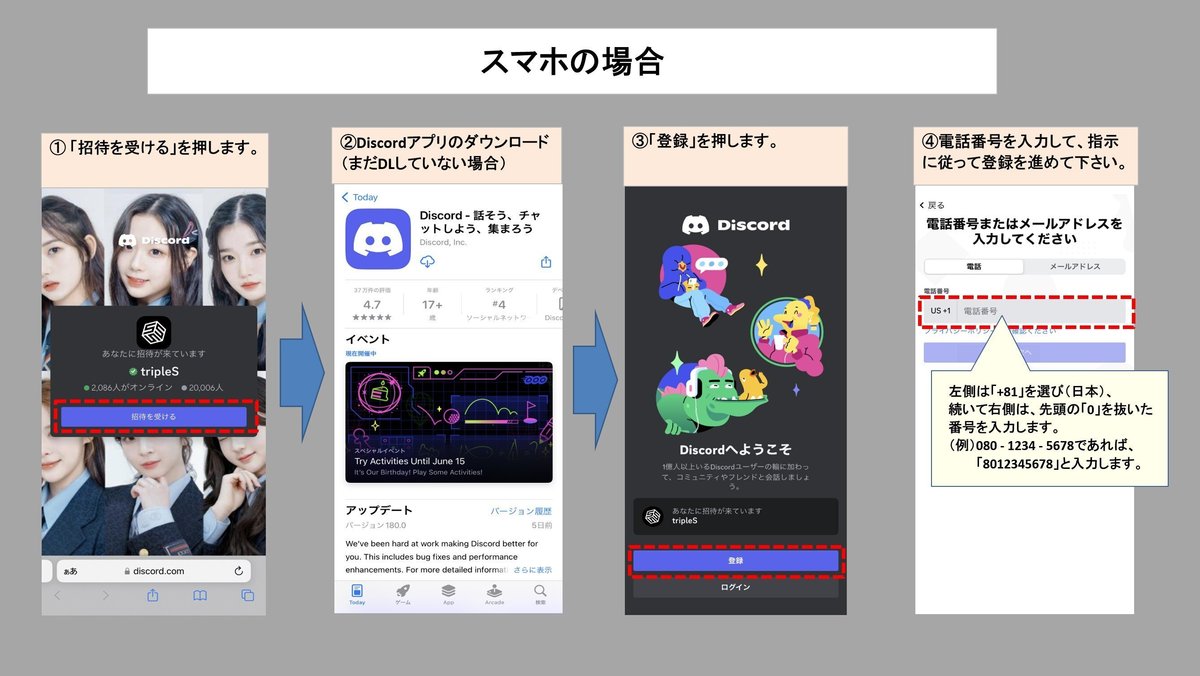
Discordのアカウントが出来たら、ここからtripleSのDiscordに参加する手順を説明します。なお、説明画像はPC版で行っていますが、手順としてはスマホでも同じです。
①アカウント作成後、まだこの画面の場合は左側メニューのtripleSのアイコンを押します。

➁まずは設定から始まります。自分の見たいコミュニティーを選択します。あとで変更できるので、最初は全て選択しても構いません。
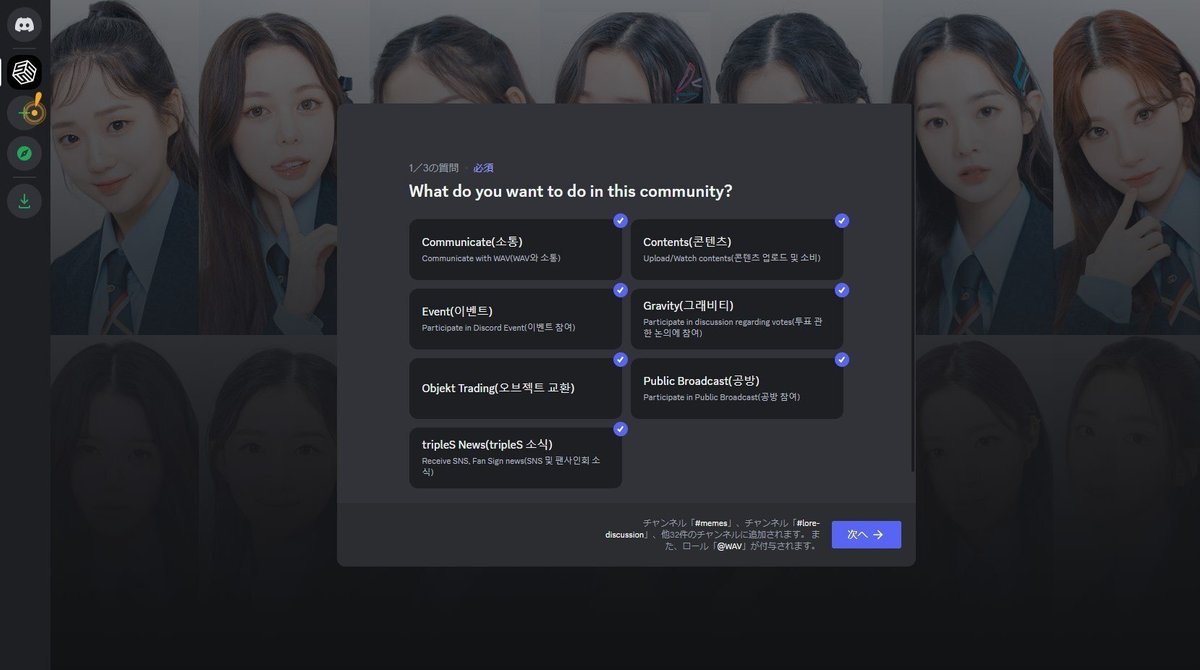
➂受け取りたい「お知らせ」を選択します。こちらも後で変更できます。

・Broadcast:音楽番組参加の案内
・Fan Sign:サイン会情報の案内
・SNS:SNS投稿のお知らせ
・Event:各種イベントのお知らせ
・Server announcement:Discord内のお知らせ
・tripleS announcement:tripleS のお知らせ
④言語を選びます。日本語チャンネルに参加する場合は「Japanese(日本語)」を選択して下さい。なお、後ほど設定変更で他の言語チャンネルも追加表示できます。

⑤ルールを読んだあと「完了」を押します。

⑥これで各チャンネルが左側のメニューに表示され、見る事ができます。
ただし、PCで電話番号認証が終わっていない等、まだ手順が残っている場合は、指示に従って登録を進めて下さい。以下のようにメッセージが出ている場合は「完了」を押して進めます。
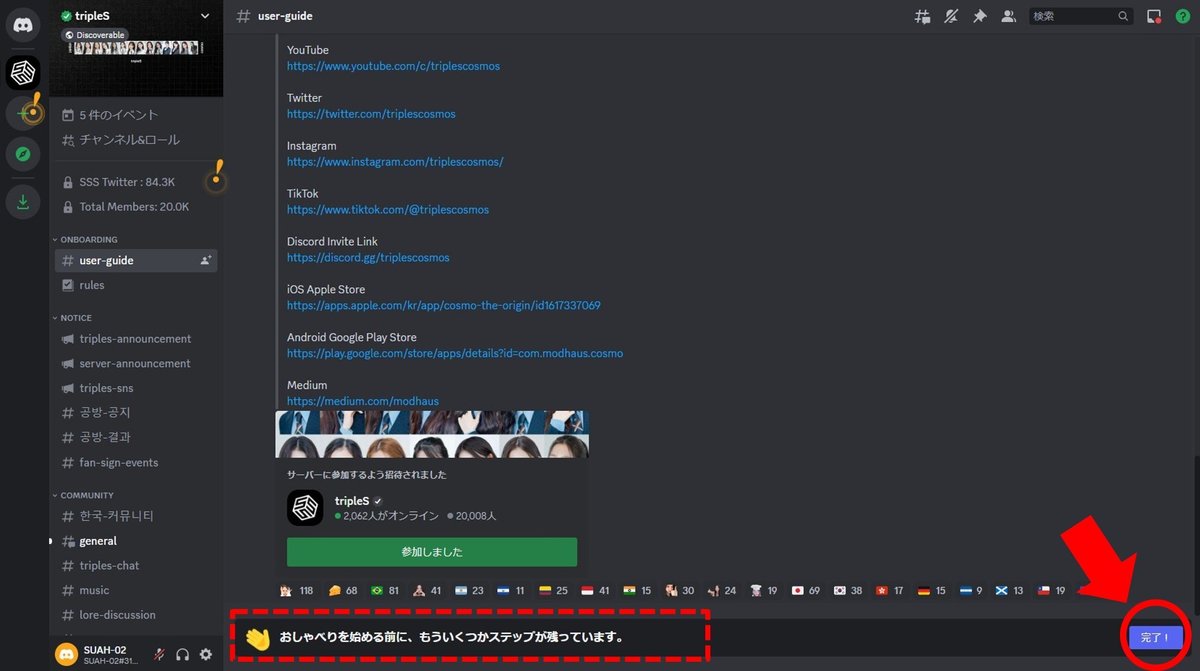
【3. tripleSのDiscordにはどんなチャンネルがあるの?】
tripleSのDiscordに入ると、イベントやサイン会など運営からのお知らせ、ファン同士でのコミニュケーションや、オブジェクトの交換を行うチャンネルなど、沢山のチャンネルがあります。以下がtripleS Discordにある全チャンネルのメニューです。これらは自分の表示させたいチャンネルをON / OFFで設定変更が可能です。(後ほど以下で説明いたします)


基本、英語がメインですが、その中でもチェックしておくと良い、またはよく使いそうなチャンネルは以下です。そして、慣れてきたら徐々に他のチャンネルにも行ってみましょう。
●#日本語
ファン同士の会話や、情報交換、分からない事の質問など、特に決まりはありません。Discordで日本語で話せるチャンネルですので、ぜひ気軽に参加してみてください。ちなみに自分自身は最初の頃、SIGNALを見た感想を書いていました笑。最初は「こんにちは」とだけでも書いて頂けると、参加されたこと分かってご挨拶できるので嬉しいです。
また日本語チャンネル内に、イベントのお知らせや大事な案内をピン留めしています。こちらもぜひチェックしてみて下さい。ピン留めメッセージの確認方法は以下の画像を参考にして下さい。


● triples-announcement:tripleSからのお知らせ。公式のツイッターでもチェックできますが、より重要な内容をピックアップしています。また、ここで投稿されるティーザー画像が他のSNSよりも最も高画質です(ダウンロードの方法はこちらを参照)
●server-announcement:オブジェクトのもらえるイベントなどの各種イベントのお知らせや、大事な発表など、ファンコミュニティーでの重要なお知らせをしています。
●objekt-trade : ファン同士でオブジェクトを交換するためのチャンネルです。オブジェクトの交換をしたい場合は「Have」に自分の持っている交換可能なオブジェクト(名前+シーズン+番号)を書き、「Want」に自分の欲しいオブジェクト(名前+シーズン+番号)を書いて投稿します。なお「シーズン」はオブジェクトの裏面に記載があり、Atomは「A」Binaryは「B」Creamは「C」Divineは「D」と書きます。
Have
SeoYeon: A101, B102
Want
HyeRin: A101, A102

また、オブジェクトの説明で「デジタル、又は実物からスキャン」や「オブジェクトのクラス」等は、必要に応じて記載される場合があります。その際に使われる略は以下のようになります。
(デジタル / 実物からスキャン)
Z : デジタルのオブジェクト
A : 実物からスキャンしたオブジェクト
(オブジェクトのクラス)
FCO : First Classオブジェクト
SCO : Special Classオブジェクト
DCO : Double Classオブジェクト
※なお、オブジェクトの取引はチャンネル上で交換相手とのIDの連絡やメッセージをやり取りして頂く事をお勧めします。万一、取引相手に送ったのに自分が受け取るオブジェクトを先方が送ってくれない、などのトラブルがあった場合、ダイレクトメッセージでやり取りをされていると運営側で調査、サポートする事が困難になる場合があります。
チャンネル上での取引きは運営サイドでも適宜チェックしており、ファンの皆さんが安心して利用できる環境づくりに努めています。
●「TRIPLES」「DIMENSIONS」:
このカテゴリー内に各メンバーのチャンネル、各ユニットのチャンネルがあり、メンバーまたはユニットの写真や動画のみを投稿する「メディア専用チャンネル」となっています。そのため会話をするチャンネルではないため、英語が分からなくても気軽に投稿ができます。もちろん、自分の好きなメンバーの写真や動画を探すのも良いですね。
●DISCORD LIVE
tripleSのメンバーがDiscord内でライブ配信(ボイス配信)をするイベントがあります。それが行われるのがここで、以下のようなチャンネルがあります。
live-chat:メンバーへのメッセージを書くチャンネル。メンバーもこのメッセージを見ながら話しています。
live-translation:メンバーの会話(韓国語)を、スタッフが配信中に翻訳(英語)してくれます。
Discord Live:メンバーのライブ配信が行われるチャンネル
●OTHERS
suggestions:運営への提案を投稿する場所です。必ず返信がある訳ではありませんが、スタッフの方ではちゃんと目を通しています。
level-up:書き込みをする回数を重ねるとlevel-upの表示が出る事があり、ここで表示されますが、その場合も特に何もする必要はありません。現時点での意味合いとしては、コミュニティーに参加している貢献度の目安です。
■高画質のティーザー画像などをダウンロードする方法
「triples-announcement」のチャンネルで投稿されたティーザー画像は、Xなど他のSNSよりも高画質なものがアップされており、以下のようにダウンロードが可能です。


■表示させたいチャンネルの変更方法■
以下の部分で、お知らせの通知設定、表示させるチャンネルのON / OFFを自由に変更する事ができます。

【4. 予定されているイベントの確認方法】
学園祭の出演など、予定されているイベントの確認と、イベント開始の通知を設定する事ができます。以下を参考にしてください。

【5. やっておきたいDiscordの設定】
あとからでも構いませんので、設定の方もしておきましょう。
●セキュリティーの設定
Discordでは、フレンドの申請をして繋がれば、DMでのやり取りが可能になりますが、セキュリティーの面からもDMでのやり取りは、あまりお勧めしません(運営が参加者を守る事のできない部分になります)。
DMによるスパムや、詐欺などにあわない為にも「プライバシー・安全」の設定をしておきましょう。tripleSのDiscord内では、サーバーのセキュリティーレベルをマックスにしていますので、そのような心配は基本的にありませんので、外部からのDMコンタクトに対しての安全対策となります。
設定方法は、以下の画像を参考にして下さい。こちらはスマホでの画面です。
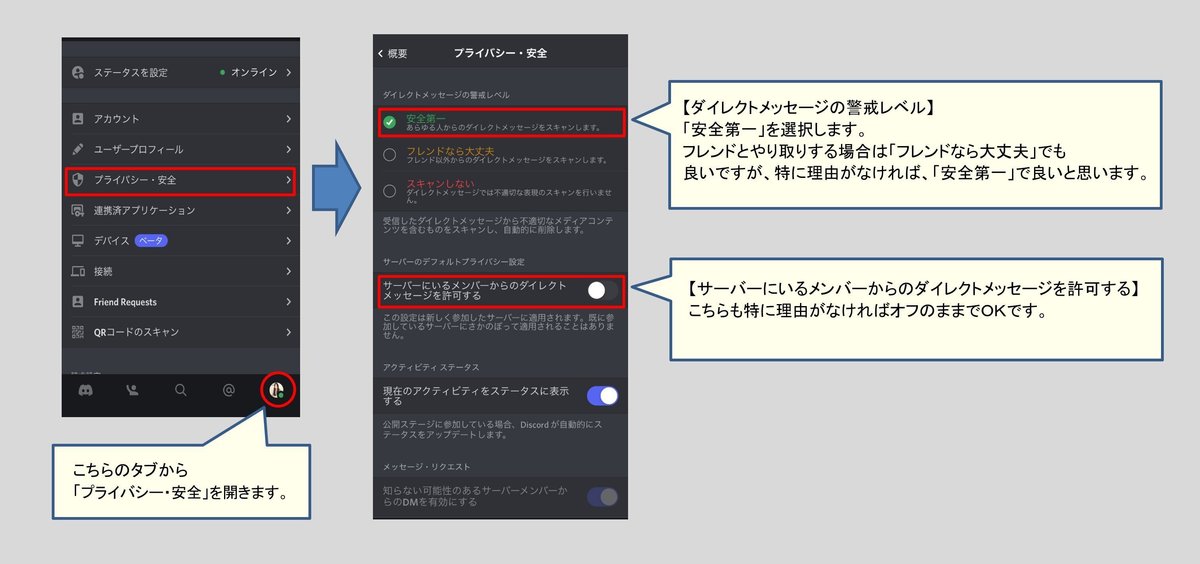
PCの場合は左下にある歯車のアイコンから、
「プライバシー・安全」に入る事ができます。その後の設定方法は、スマホと同じです。

【5. もし分からないときは?】
私はtripleS Discordのモデレーターを務めておりますので、もし何か分からない場合は、Discord内で「@Lash」で呼んで頂いても大丈夫です。また、Discord外からの場合は、「𝕏 」のDMにてお知らせ下さい。
運営サイドから見えるコミュニティーの反応、盛り上がりは、やはりDiscordでの様子が指標になります。
(実際、運営サイドがSNS等をチェックして回るのは難しいです)。ですので、Discordに参加する日本のファンがもっと増え、その盛り上がりが見える事が、tripleSの日本でのイベントやコンサートの実現にも繋がると思いますので、是非ご参加お待ちしてます!

